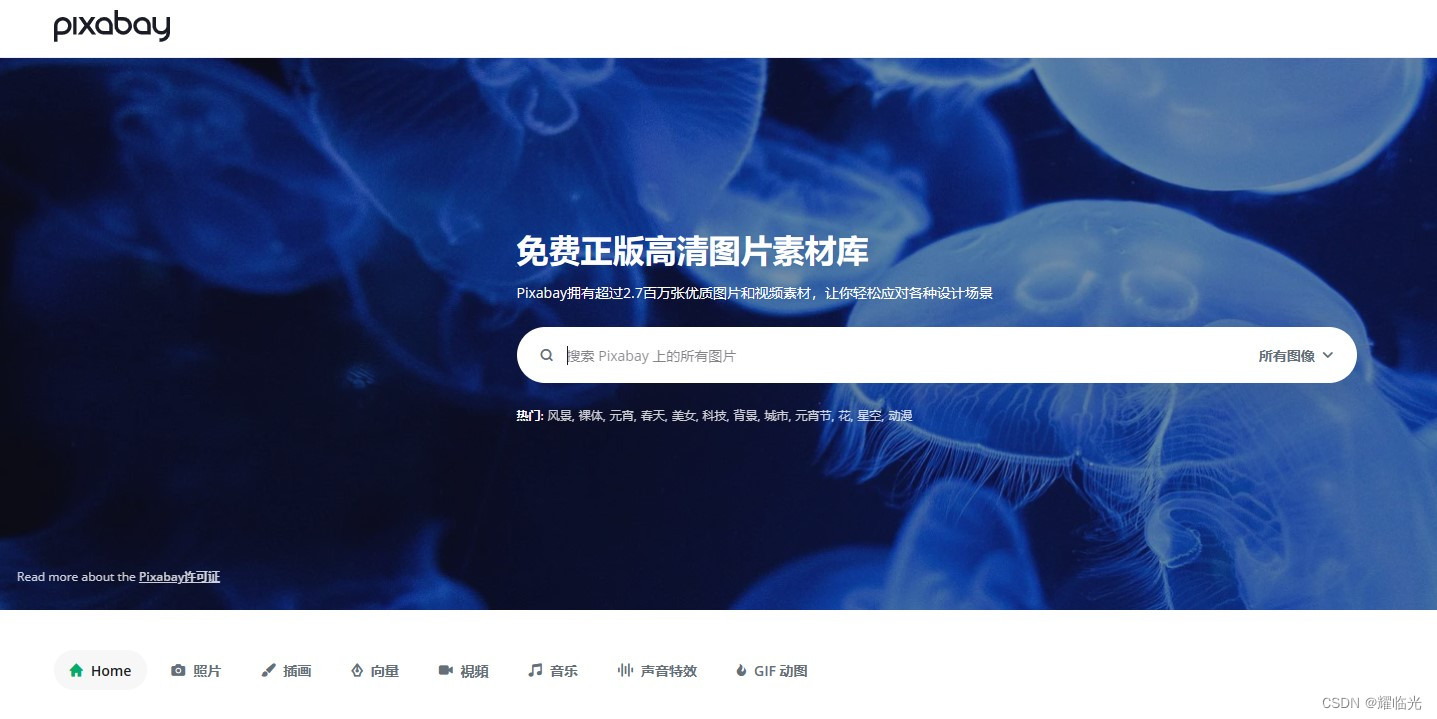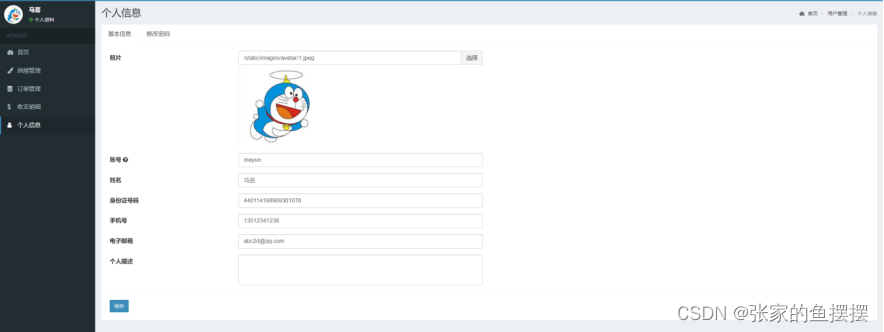工具学习是成为产品经理的一部分学习,工具学习总是伴随着痛苦和煎熬的,因为学习本身就伴随着枯燥和重复。
在未来你的Axure学习可能会出现这些情况呢?还没接触过axure的或者打算进行axure的朋友可能会有疑问。这里根据我们学员学习axure的经历,给大家总结一些初学axure时可能遇到的问题。
1
不要只把AXURE当做原型设计软件
Axure我们经常习惯性地用来制作线框图、原型图,所以有些同学就认为,Axure只能用来制作线框图。之前有同学问我们,老师上课用的文档和流程图等用什么软件做的,事实上,老师有很多次使用的就是axure。
Axure本身制作网页的功能以及拖拉控件的特性使得Axure特别适合做文档,将页面编号编排好,用文件夹功能进行归类,然后再将版本号标识清楚。只需一个网页,就能完成迭代需求的编写,非常精炼。
比如,有同学就用axure做了流程图。

2
Axure的基本功能需要了解
工作区域就不用说了,这相信大多数同学都是比较清楚的。这就简单给大家说一下我们同学遇到过的问题。
快捷键
快捷键能帮助我们快速的做好原型,能节省我们的时间,提高我们的效率。虽然都可以在面板中找到操作,但是在面板中去点击操作,确实会比较浪费一些时间。这时快捷键就显示出了作用。
大家如果记不住所有的快捷键的话,至少记住一些简单、常用的快捷键,如Ctrl+N,新建页面;Ctrl+Z,后退一步;Ctrl+G,创建组等等。我们之前有做过axure快捷键的汇总,如果有需要可以找我们~
比如之前有同学问过,放大编辑区如何操作,一个可以减低工具栏中的比例尺,二则是可以通过快捷方式去做,Ctrl + +或往前滚轮,缩小则相对应的另外的操作。
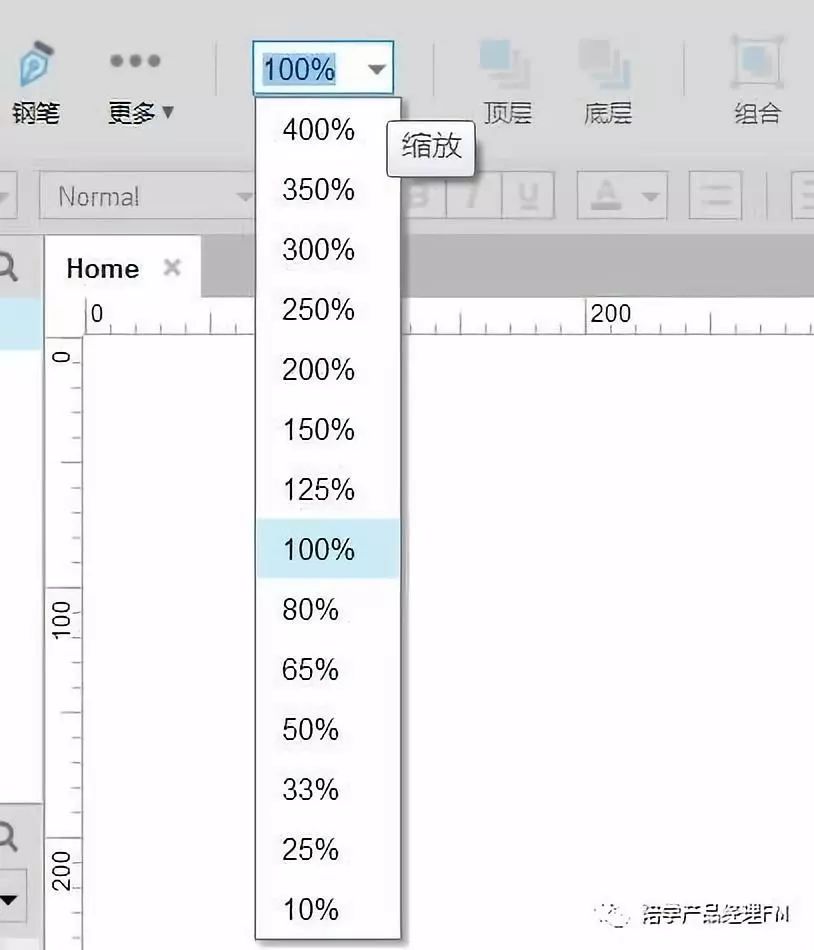
界面布局的调整
在界面布局方面问的最多的是什么呢?大家可以先猜一猜~
窗口的重置。
经常会有同学来问,老师,我的XX窗口找不到了怎么办?
一可以点击“视图-重置视图(Reset View)”
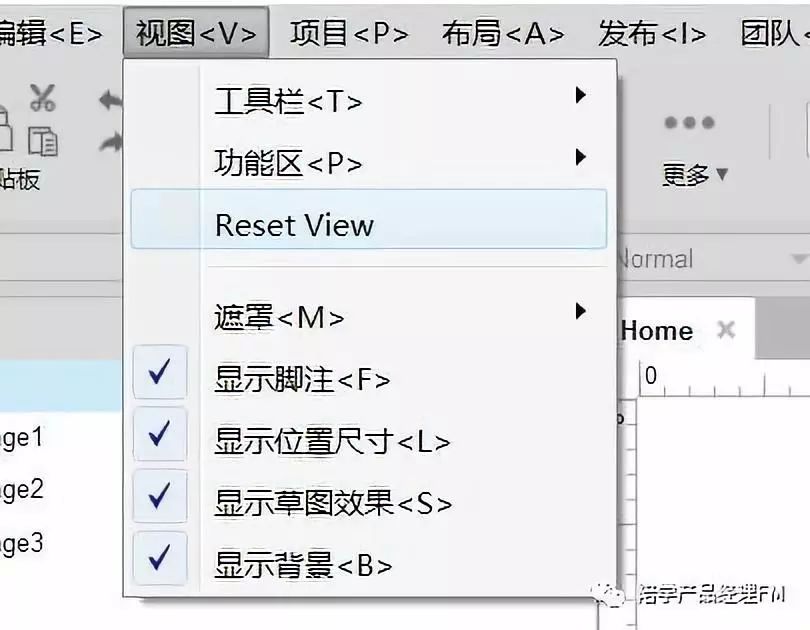
二可以点击“视图-功能区-选择对应的窗口”,比如母版,或者其他需要重新显示/隐藏的窗口。
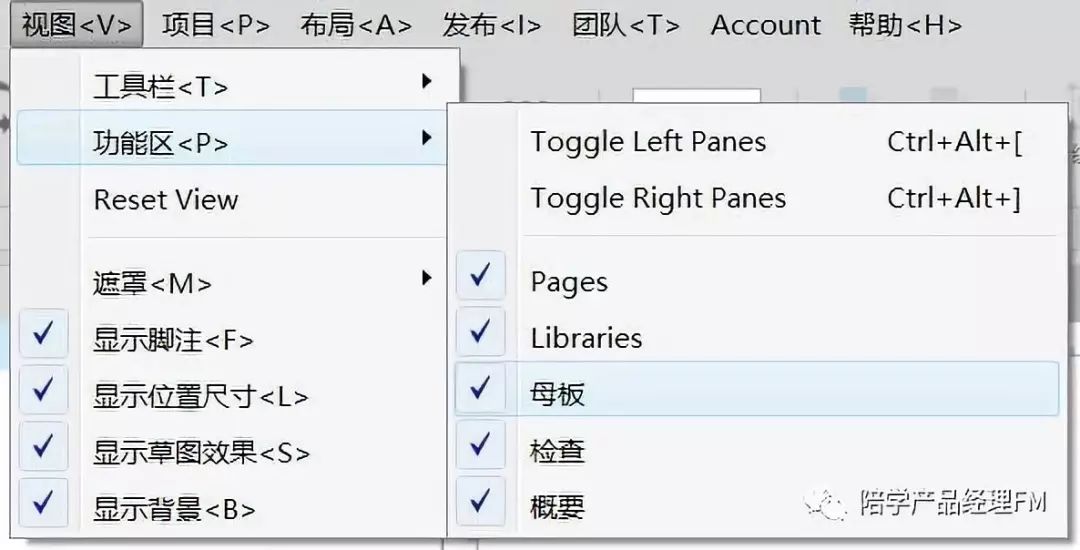
三如果需要将右边或者右边的内容全部隐藏/展开的话,可以点击界面上的快捷按钮,直接收起或者展开。

3
Axure的交互基本要素要理清
交互设置三要素:触发部件、触发事件、用例(说明、条件、动作)
触发部件是引发一个交互的最主要的部件,通过对触发部件做出操作,引发交互。触发部件是交互的重要的导火索。
触发事件就是我们前面说的,对触发部件所做出的【操作】。打个比方,我们使用煤气灶。部件就是我们的旋钮,这是触发事件就是旋转这个旋钮。
用例就是点火,或者没点上火。
就接触同学之后来看,有很多同学对于触发部件存在疑惑。在做交互的时候没有选择正确的触发部件会做错。
几个要素其实是相辅相成的,需要综合考虑。由于选择触发部件是我们在axure中设置交互时的第一个步骤,所以在这里出错之后,下面就很难进行下去了。所以大家一定要多多进行这方面的训练
4
针对自己不熟悉的交互要多练习
之前有同学发微信语音问老师一问题,而这个问题之前给她讲过几次了。但是同学缺乏练习,重要是自己没有完全消化,所以在真正要做起这个交互的时候就比较困难。
对于她而言,其他的交互没有什么问题,但是单单这个交互,一直不太理解。所以,给她的建议是,一定多多分析,多做几遍。
对于初学Axure的同学而言,上面说的同学遇到的问题,可能现在就遇到了,也可能在之后的日子中会遇到。现在先给大家打个预防针,遇到了不至于手忙脚乱。
想要领取Axure学习大礼包的小伙伴!

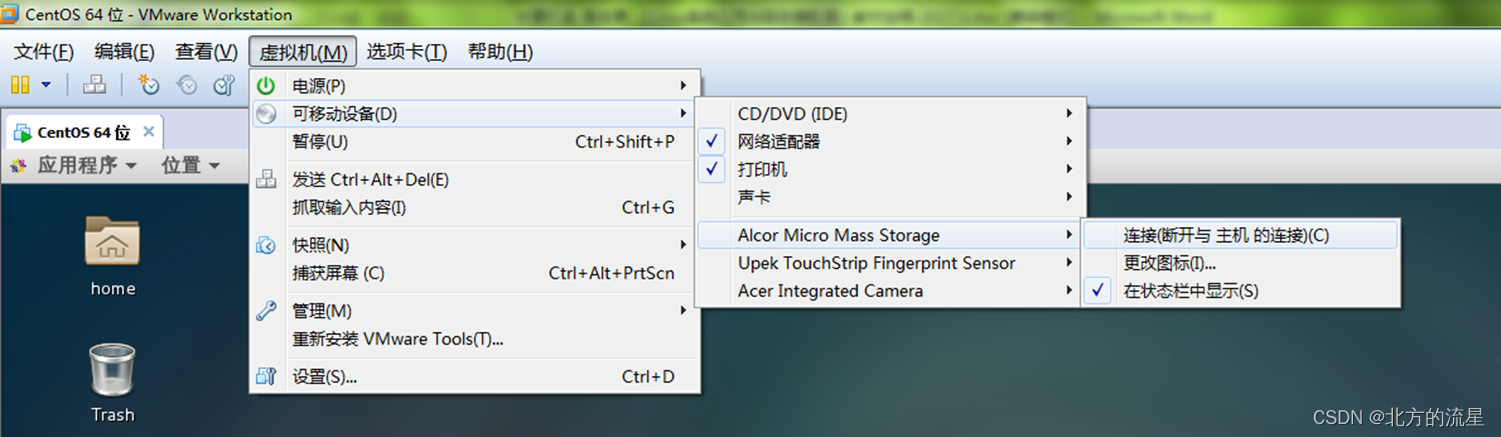

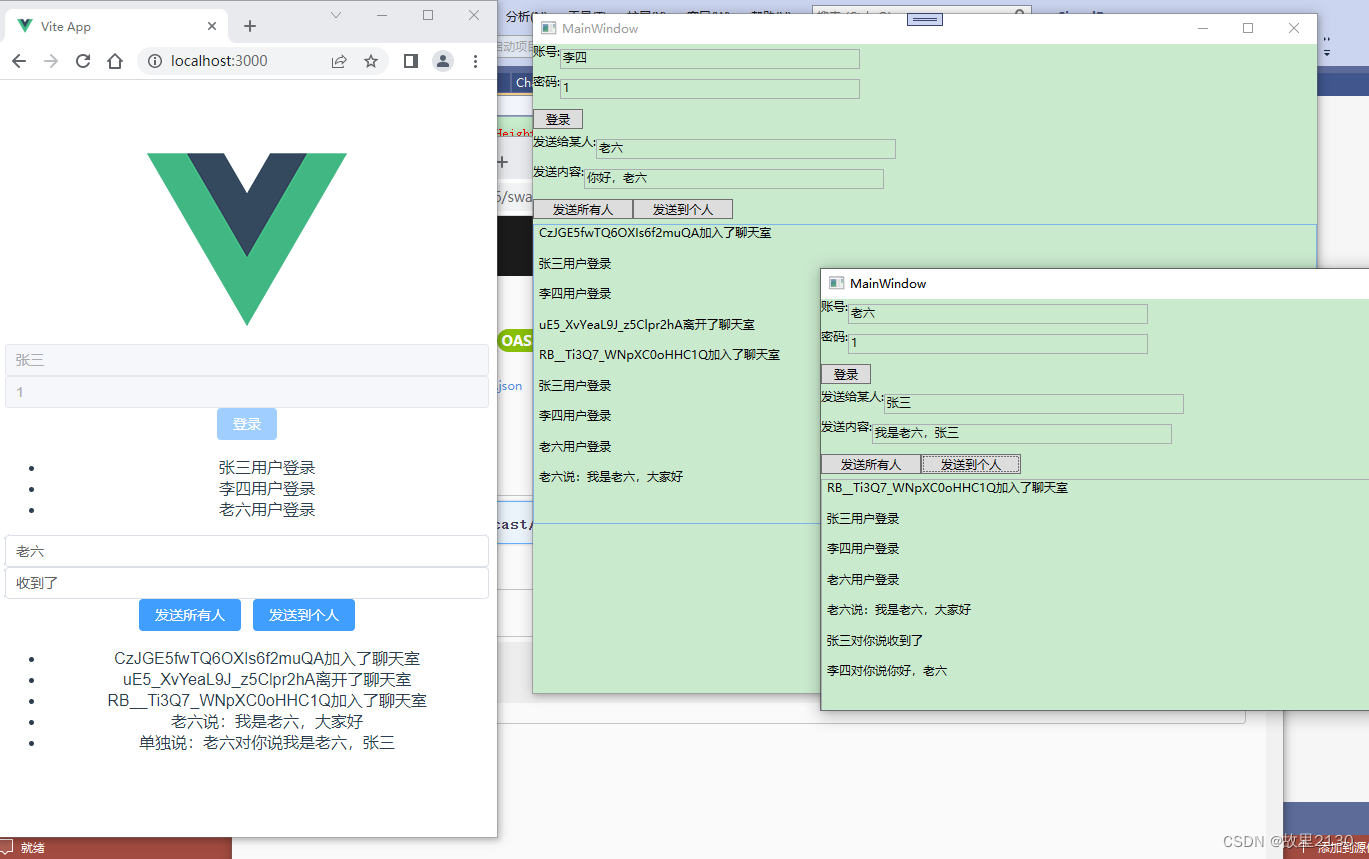

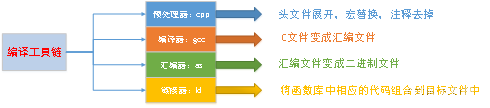



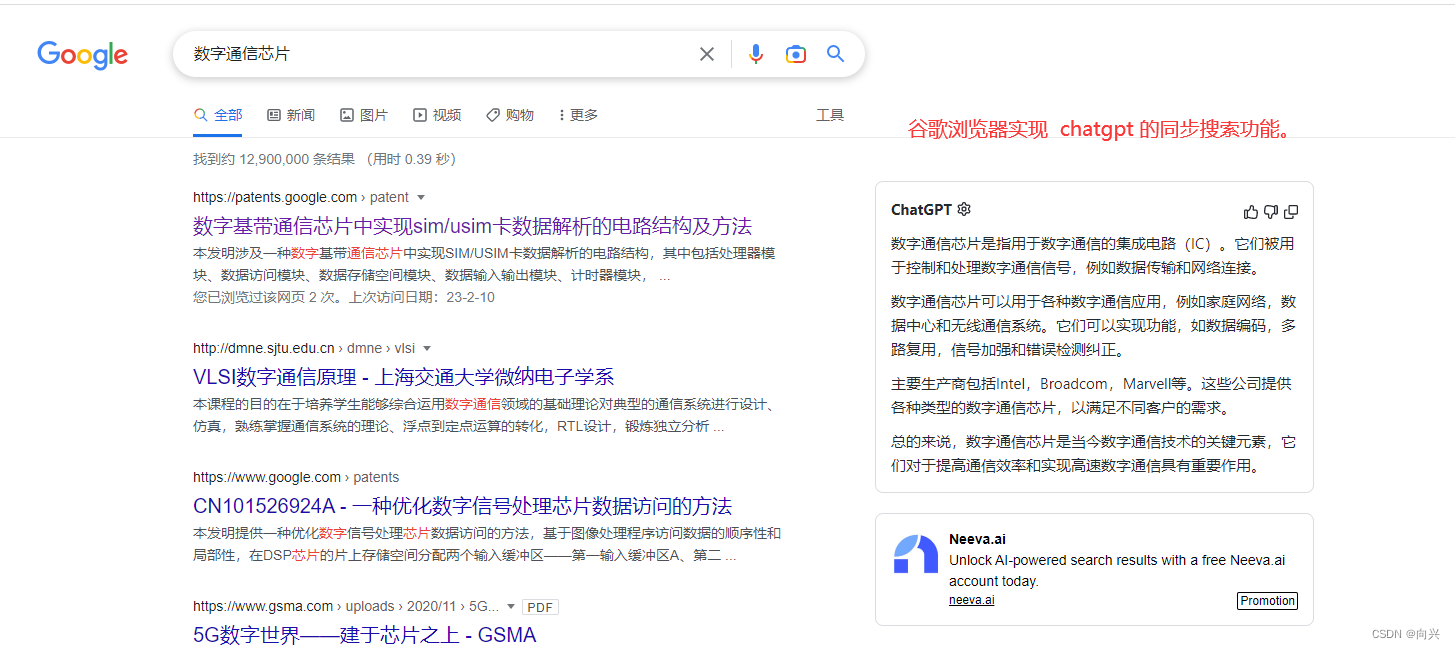
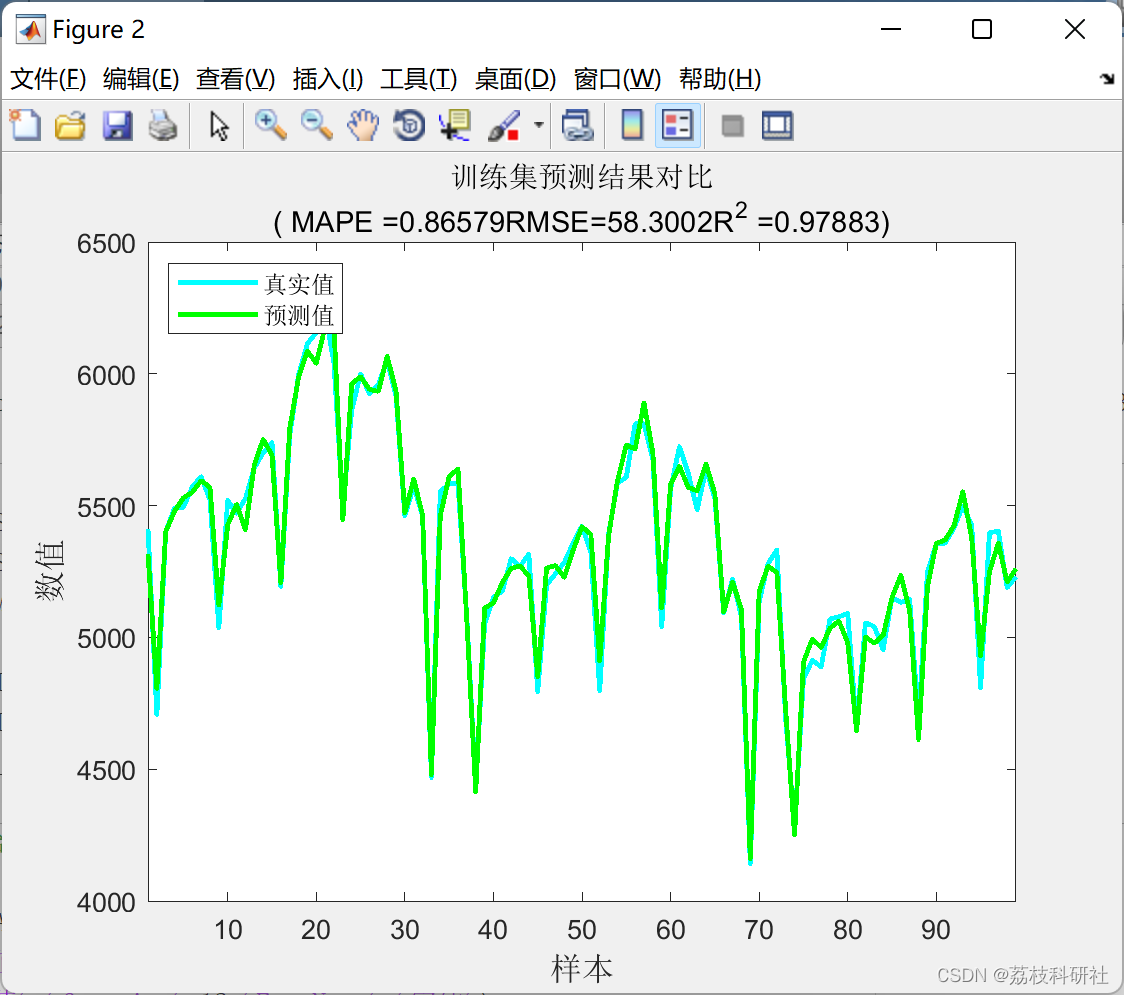


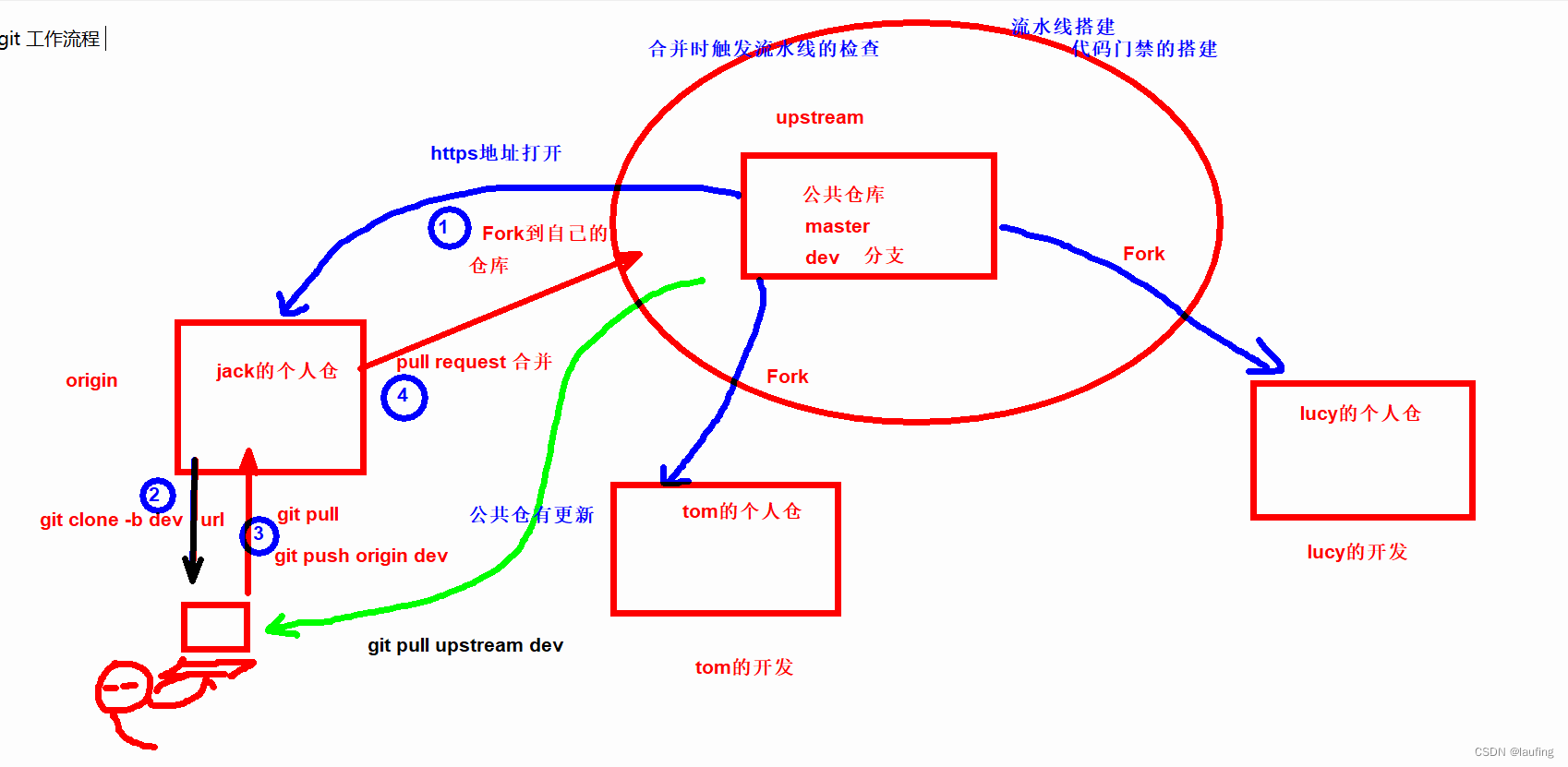
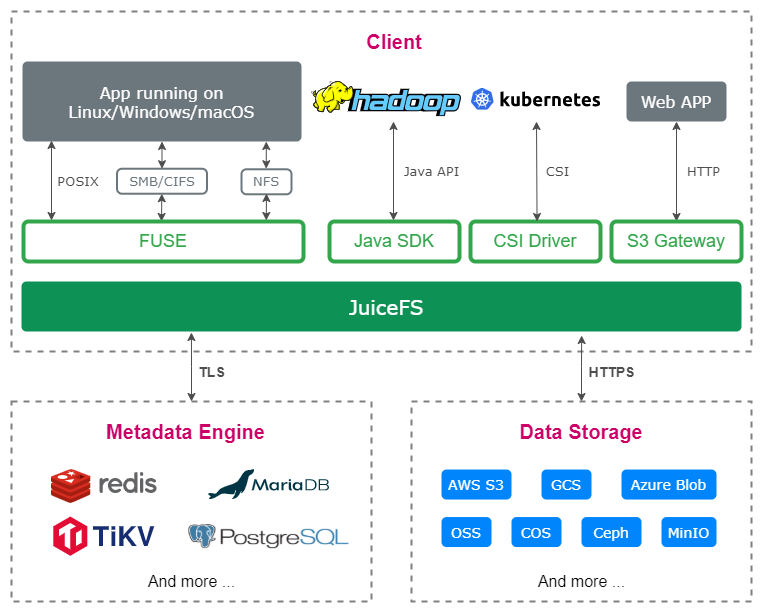

![[转]深度学习 Transformer架构解析](https://img-blog.csdnimg.cn/img_convert/ca36d743d00a5e8479c5475ca412cb0a.png)